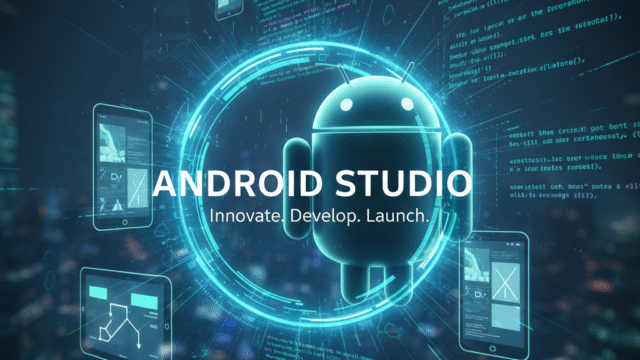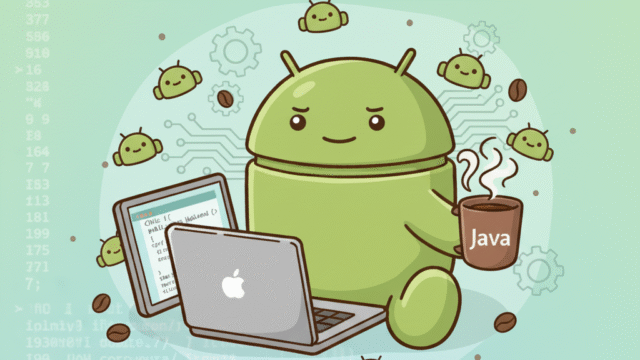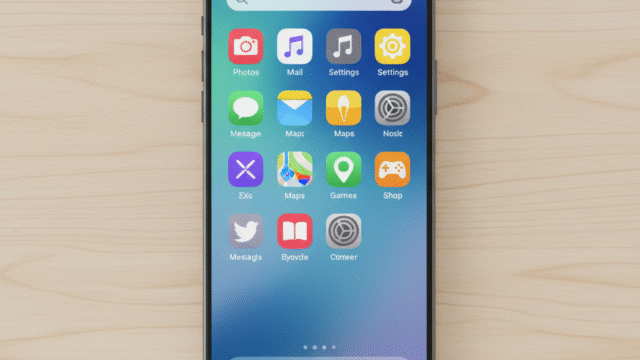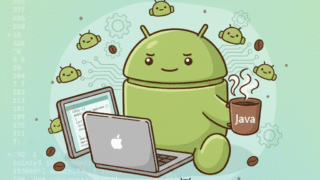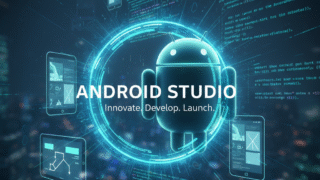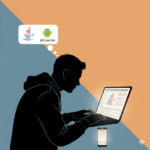※Google AI Studioによる回答を参考にしました
ステップ1:Android Studioを起動する
まず、Android StudioがPCにインストールされていることを確認し、起動します。
ステップ2:AVD Managerを開く
Android Studioのツールバーに、以下のようなアイコンがあります。これが「AVD Manager」(Android Virtual Device Manager)のアイコンです。これをクリックします。
ステップ3:新しい仮想デバイスの作成を開始する
AVD Managerが開いたら、左下または中央にある「Create Virtual Device…」ボタンをクリックします。
ステップ4:ハードウェアプロファイルの選択
「Select Hardware」画面が表示されます。ここで、エミュレートしたいデバイスの種類を選択します。
- Category: 「Phone」「Tablet」「Wear OS」などがあります。通常は「Phone」を選択します。
- Hardware Profile: 実際に存在しそうなAndroidデバイスのモデルを選択します。例えば「Pixel 6」や「Nexus 5X」などです。Google Playストアが利用できるデバイスが良い場合は、名の横にGoogle Playアイコンが表示されているものを選ぶと良いでしょう。
- 選択したら、「Next」をクリックします。
ステップ5:システムイメージの選択
「Select System Image」画面が表示されます。ここで、仮想デバイスにインストールするAndroidのバージョン(APIレベル)を選択します。
- Recommended: 推奨されるシステムイメージが表示されます。
- x86 Images: x86ベースのCPU向けイメージが表示されます。
- Other Images: その他のイメージが表示されます。
重要なのは、CPUのアーキテクチャ(通常はx86またはx86_64)に合ったイメージと、テストしたいAndroidのバージョンを選ぶことです。
Google Playストアが利用できる仮想デバイスを作成したい場合は、イメージ名の横に「Google Play」と書かれているもの(例: Tiramisu (API 33) Google Play)を選択してください。
選択したシステムイメージがダウンロードされていない場合は、イメージ名の横にある「Download」リンクをクリックしてダウンロードします。ダウンロードには時間がかかる場合があります。
ダウンロードが完了したら、そのイメージを選択して「Next」をクリックします。
ステップ6:AVDの構成
「Verify Configuration」画面が表示されます。ここで、仮想デバイスの名前や詳細設定を確認・変更できます。
- AVD Name: 仮想デバイスの名前。デフォルトで自動生成されますが、分かりやすい名前に変更できます。
- Startup orientation: 仮想デバイスの起動時の向き(縦向きまたは横向き)。
- Emulated Performance: グラフィックエミュレーションの設定。通常は「Hardware – GLES 2.0」または「Hardware – GLES 3.0」を選択するとパフォーマンスが向上します。
- Show Advanced Settings: これをクリックすると、さらに詳細な設定(カメラ、ネットワーク、ストレージなど)を行うことができます。
特に問題なければ、そのまま「Finish」をクリックします。
ステップ7:仮想デバイスの作成完了
AVD Managerのリストに、新しく作成した仮想デバイスが表示されます。
仮想デバイスの起動方法:
AVD Managerのリストで、作成した仮想デバイスの右側にある「再生ボタン」(▶のようなアイコン)をクリックすると、仮想デバイスが起動します。
これで、Android Studioで仮想デバイスを導入する手順は完了です。